Obnovte ztracená / smazaná data z počítače, pevného disku, jednotky flash, paměťové karty, digitálního fotoaparátu a dalších.
Vynikající metody pro obnovu souborů ZIP na Mac se snadným průvodcem
 Aktualizováno dne Někdo Liam / 09. prosince 2022 10:10
Aktualizováno dne Někdo Liam / 09. prosince 2022 10:10Soubor ZIP je formát, který můžete použít k umístění více souborů současně. Je to široce používaný formát, protože komprimuje soubory, čímž je zmenšuje. Zabírá méně místa, takže jej můžete použít k přenosu sloučených souborů vyšší rychlostí. Soubory ZIP vám také usnadňují jejich ukládání, protože jsou mnohem lehčí než průměrná složka na Macu. Zlepšují tedy výkon počítače. Rozdíl je v tom, že soubory ZIP musíte před použitím v původních formátech extrahovat. Tento typ formátu poznáte podle .zip nebo .ZIP na konci názvu souboru.
Jak již bylo řečeno, vytváření souborů ZIP šetří místo na úložišti. Když se však poškodí jeden soubor ZIP, ovlivní to všechny soubory v něm uložené. A když se to stane, zažijete skličující ztrátu dat v mžiku. Ale proč by se soubory poškodily? Soubory ZIP se poškodí, když dojde k přerušení stahování. Nebo pokud jej právě ukládáte a Mac náhle spadne, je to také jedna z příčin poškozeného ZIP. Mezi další faktory, které vedou k tomuto problému, patří viry, systémové chyby, poškozené soubory, poškozené části pevného disku a další.
Tyto nepříjemnosti mohou vést ke ztrátě souborů. Navzdory tomu je stále můžete přivést zpět, pokud zvolíte správnou metodu jejich uložení. Proto vám tento článek poskytne 2 řešení, jak opravit poškozené soubory ZIP. Poté vám bude představen důvěryhodný nástroj pro obnovu. Pomůže vám obnovit vaše soubory bez pocení a efektivně. Pro zahájení procesu opravy a obnovy pokračujte ve čtení níže.
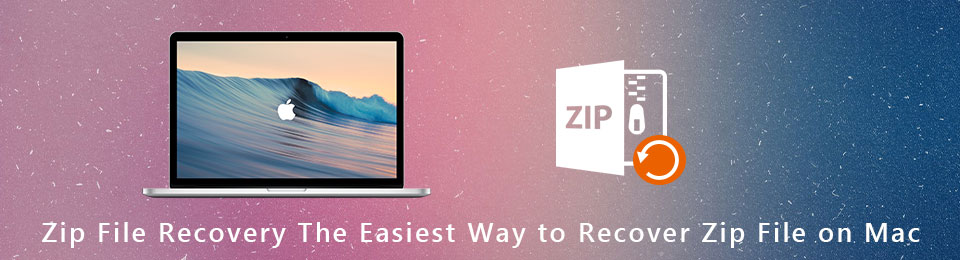

Seznam příruček
Část 1. Oprava souborů ZIP na Macu pomocí Terminálu
Terminál na Macu se normálně používá ke správě a obsluze dat, softwaru, systémů a dalších na Macu. Můžete jej ale také použít k opravě různých problémů, včetně opravy souborů ZIP na Macu. Tato metoda se osvědčila, pokud budete postupovat podle správného příkazového řádku.
Chcete-li opravit soubor ZIP na počítači Mac pomocí Terminálu, věnujte pozornost následujícím pokynům:
Krok 1Spustit terminál aplikace na vašem počítači Mac. Zadejte příkazový řádek "zip -F broke.zip --out pleasework.zip" k zacílení poškozeného souboru ZIP do složky Mac.
Krok 2Poté zadejte nový příkaz, "zip -FF zlomil.zip --out pleasework.zip"potom klepněte na Návrat na klávesnici. Program nyní položí otázku týkající se archivů.
Krok 3Styl Y, Poté stiskněte tlačítko Návrat znovu odpovědět ano. Terminál poté začne opravovat a extrahovat poškozené soubory, které lze ještě uložit.
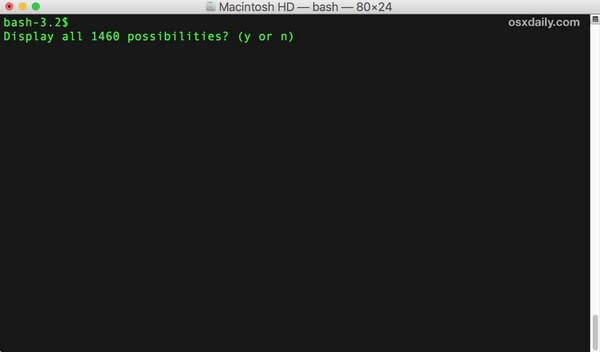
Část 2. Oprava souborů ZIP v systému Mac pomocí online nástroje
Je to pochopitelné, pokud máte potíže s ovládáním Terminálu na Macu. Proto jsme našli jednodušší způsob, jak opravit soubory ZIP pomocí online nástroje. Extract Me je software vyvinutý společností 123 Apps. Umožňuje vám snadno opravit a extrahovat poškozené soubory ZIP a znovu je uložit do počítače Mac.
Věnujte pozornost následujícím pokynům pro opravu ZIP na Macu pomocí online nástroje Extract Me:
Krok 1Kliknutím na odkaz https://extract.me/ navštívíte webovou stránku Extract Me. Klikněte na Vyberte soubor kartu uprostřed stránky pro import poškozených souborů ZIP.
Krok 2Program automaticky extrahuje vaše data při nahrání souborů. Trpělivě počkejte, až bude dokončena.
Krok 3Později se na obrazovce zobrazí informace o opravených souborech. Podívejte se na ně a rozhodněte se, co z nich chcete stáhnout. Můžete si také stáhnout vše najednou.
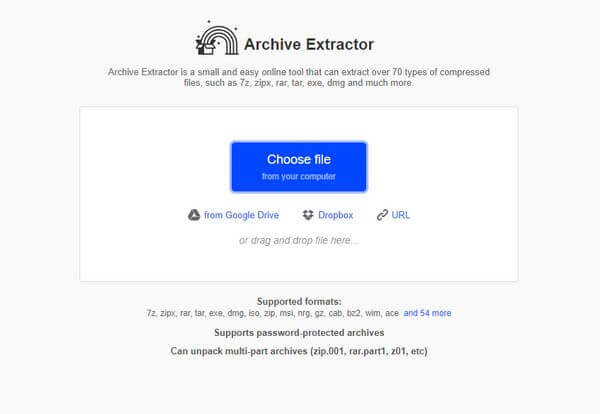
Část 3. Obnovení ztracených souborů ZIP na Macu pomocí FoneLab Mac Data Retriever
Možná jste opravili soubory ZIP na vašem Macu, ale není zaručeno, že je dokážete opravit všechny. Některé mohly být smazány během procesu opravy nebo se některé nemusely dostat kvůli extrémnímu poškození. Proto jsme připravili vynikající třetí stranu Nástroj pro obnovu dat Mac které mohou vrátit vaše soubory navzdory různým nešťastným scénářům. FoneLab Mac Data Retriever je chválený software pro obnovu, který dokáže obnovit téměř všechny typy dat. Podporuje více formátů souborů každého typu, včetně formátů archivních souborů, obrázků, zvuku, videí, dokumentů, e-mailů a dalších. Další informace o tomto nástroji pro obnovu můžete zjistit, když si jej nainstalujete do počítače Mac.
FoneLab Data Retriever - obnovení ztracených / vymazaných dat z počítače, pevného disku, flash disku, paměťové karty, digitálního fotoaparátu a dalších zařízení.
- Snadno obnovujte fotografie, videa, dokumenty a další data.
- Náhled dat před zotavením.
Věnujte pozornost následujícím pokynům níže pro obnovu souborů ZIP na Mac pomocí FoneLab Mac Data Retriever:
Krok 1Přejděte na oficiální web FoneLab Mac Data Retriever. Odtud kliknutím uložte kopii softwarového souboru na Mac Stažení zdarma v levé části webu. Po dokončení přetáhněte soubor do složky Aplikace. Poté jej spusťte, aby se program spustil na Macu.
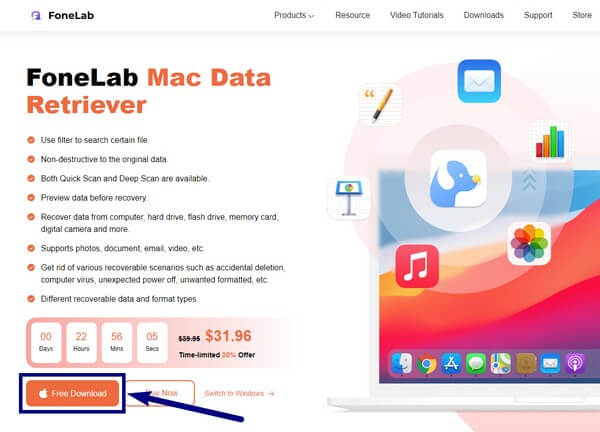
Krok 2Obnovu dat Mac uvidíte jako jednu z klíčových funkcí softwaru. Klikněte na Home tlačítko níže pro obnovení ZIP soubory uložené na vašem Macu.
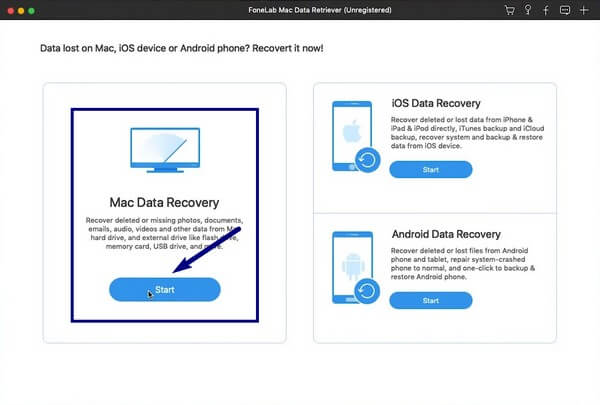
Krok 3Na následujícím rozhraní program zobrazí typy dat, které je schopen obnovit. I když nevidíte konkrétní datový typ pro soubory ZIP, můžete zaškrtnout políčko jiní volba. FoneLab Mac Data Retriever je zahrne do procesu skenování. Poté před ztrátou souborů vyberte dřívější umístění a klikněte Skenovat.
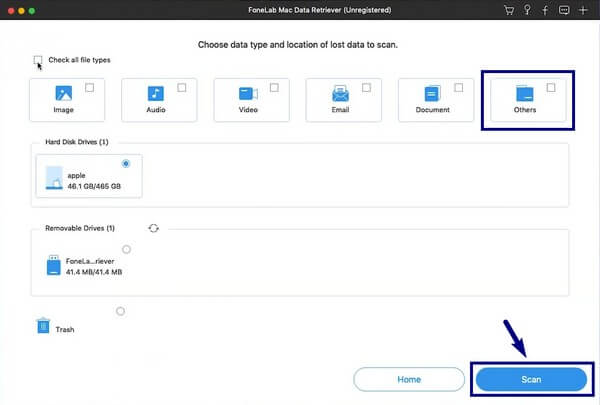
Krok 4Na další obrazovce se zobrazí různé složky. Prozkoumejte každý z nich a najděte soubory ZIP, které byly ztraceny. Pro snazší zobrazení je můžete použít vyhledávací lištu. Až budete s výběrem souborů, které chcete načíst, hotovi, klikněte Zotavit se aby je měl konečně zpátky.
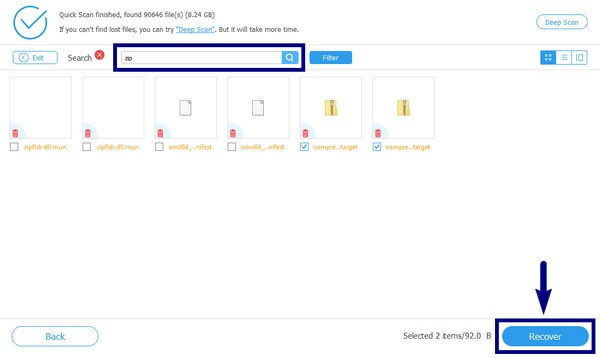
FoneLab Data Retriever - obnovení ztracených / vymazaných dat z počítače, pevného disku, flash disku, paměťové karty, digitálního fotoaparátu a dalších zařízení.
- Snadno obnovujte fotografie, videa, dokumenty a další data.
- Náhled dat před zotavením.
Část 4. Časté dotazy o obnově ztracených souborů ZIP na Macu
1. Jaký je přesně rozdíl mezi RAR a ZIP?
Obecně platí, že RAR a ZIP jsou oba formáty pro bezztrátovou kompresi dat. Ale pokud je porovnáte, je známo, že soubory RAR jsou lepšími kompresory než soubory ZIP. Jsou menších rozměrů, takže ušetří více místa. Na druhou stranu jsou soubory ZIP dostupnější, protože jsou standardním formátem tohoto typu souborů. Pracují tedy v několika situacích.
2. Dokáže FoneLab Mac Data Retriever obnovit formát souboru RAR?
Ano, to rozhodně může! FoneLab Mac Data Retriever dokáže obnovit téměř všechny formáty archivních souborů, včetně RAR, ZIP, SIT, TAR, EXE, DMG a dalších. Můžete se na něj spolehnout bez ohledu na to, jaké datové typy nebo formáty souborů chcete obnovit.
3. Budou mé soubory po obnovení v bezpečí?
Ano, oni budou. Pokud zvolíte důvěryhodný nástroj pro obnovu jako FoneLab Mac Data Retriever, zaručí bezpečnost vašich souborů. Tento nástroj obnovuje soubory při zachování jejich původní kvality, takže se není třeba obávat.
Ztráta různých typů dat při používání vašich zařízení je častým problémem, se kterým se lidé setkávají. Ale pokud si vyberete FoneLab Mac Data Retriever, už tím nemusíte trpět. K vyřešení vašeho problému jej stačí nainstalovat.
FoneLab Data Retriever - obnovení ztracených / vymazaných dat z počítače, pevného disku, flash disku, paměťové karty, digitálního fotoaparátu a dalších zařízení.
- Snadno obnovujte fotografie, videa, dokumenty a další data.
- Náhled dat před zotavením.
